## **作用:**
9切片是一種2D技術,可允許以各種大小復用圖像,而無需準備多個資源。此技術涉及將圖像分成九個部分,確保在重新調整精靈的大小時,不同部分以不同方式縮放或平鋪(即,以網格形式重復) ,使精靈保持比例。在創建圖案或紋理(例如2D環境中的墻壁或地板)時,這會很有用。
**分為九個部分:**
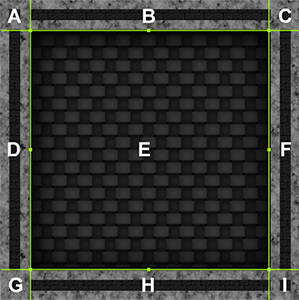
在對精靈進行9切片之前,需要確保正確設置該精靈。
>[danger]首先,需要確保Mesh Type設置為Full Rect,要應用此設置,請選擇精靈(圖片),然后在Inspector窗口中單擊Mesh Type下拉選單并選擇 Full Rect,如果Mesh Type設置為Tight, 由于設置9切片精靈時精靈渲染(Sprite Renderer)生成和渲染精靈的方式, 9切片可能運行不正常。
然后將此精靈拖到scene或者Hierarchy窗口并選中選擇sliced或者Tiled
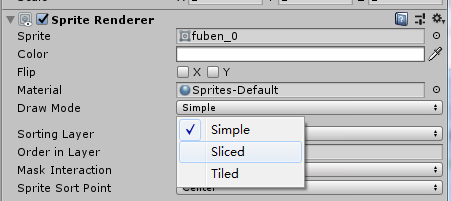
精靈的縮放效果:
sliced:
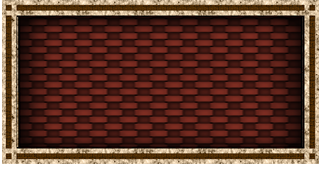
Tiled:
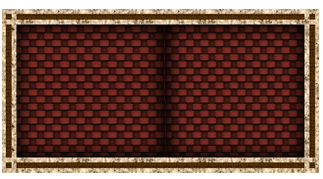
Tiled模式下還有一個The Mode的選項,作用是控制當精靈的尺寸發生變化時各部分的重復方式。

Continuous(默認):當精靈的大小改變時,重復部分在精靈中均勻重復。

Adaptive:重復部分僅在精靈的尺寸達到Stretch Value時才進行重復。
* 使用Stretch Value滑動條可設置介于0到1之間的值。請注意, 1表示圖像調整為原始尺寸的兩倍,因此如果Stretch Value設置為1 ,則當圖像拉伸到原始大小的兩倍時,該部分將會重復。為了演示這一點,以下圖像顯示了尺寸相同但Stretch Value不同的圖像之間的差異:
Stretch Value設置為 0.1時:
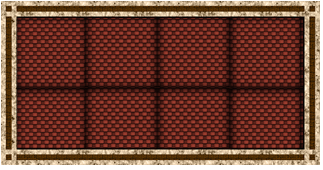
Stretch Value設置為 0.5時:

## **9切片和碰撞體**
如果精靈已附加Collider2D,需要確保在更改精靈的尺寸時, Collider2D隨之改變。
Unity中支持9切片的Collider2D組件只有2D盒型碰撞體(Box Collider 2D)和2D多邊形碰撞體(Polygon Collider 2D),這兩個 Collider2D具有Auto Tiling復選框。要確保Collider2D組件設置為支持9切片,請選擇要應用組件的精靈,導航到Inspector窗口中的 Collider2D,然后勾選Auto Tiling復選框。這樣可以自動更新Collider2D的形狀,意味著精靈的尺寸變化時,會自動重新調整形狀。如果沒有啟用Auto Tiling,即使精靈的尺寸變化, Collider2D也會保持相同的形狀和大小。
**限制和已知問題**
>[danger]只有兩個Collider2D支持9切片,分別為BoxCollider2D和PolygonCollider2D.
精靈渲染的Draw Mode設置為Sliced或Tiled時,無法編輯BoxCollider2D和PolygonCollider2D, Inspector窗口中會禁用編輯功能,并告知由于Collider2D由精靈渲染組件的平鋪屬性所驅動,因此無法對其進行編輯。
以Auto Tiling模式重新生成該形狀時,其他邊緣可能出現在Collider2D的形狀之內。這可能會對碰撞產生影響。
- C#
- 基礎 System
- 命名規范
- 變量
- 數據類型
- 值類型
- 簡單類型
- 整數類型
- 字符類型
- 浮點類型
- 布爾類型
- 枚舉類型
- 結構體類型
- 引用類型
- 類類型
- 對象(Object)類型
- 字符串(String)類型
- 方法屬性
- 動態(Dynamic)類型
- 數組類型
- 接口Interface
- 委托類型delegate
- 裝箱和拆箱
- 指針類型
- 值類型與引用類型的區別
- Var類型
- 類型轉換
- 隱式轉換
- 顯式轉換
- 常量
- 常用函數
- 流程控制
- 循環
- 跳轉語句
- 數組
- 數組查找
- 添加組元素
- 復制與克隆數組
- 刪除數組元素
- 數組排序與反轉
- 數組排序
- 冒泡排序
- 直接插入排序
- 選擇排序法
- 數組對象
- 哈希表
- 其他
- 遞歸
- 屬性與方法及方法重載
- 結構與類
- 類
- 構造函數與析構函數
- 繼承
- 多態
- 泛型
- demo
- 漢字字符(串)比較
- 創建指定大小文件與讀取大文件
- 小截屏軟件功能
- 子窗體返回主窗體
- 判斷是否為數字
- 獲得字符串實際長度(包括中文字符)
- unity
- script腳本
- 腳本的生命周期
- 調試
- Unity Manual5.4
- Unity手冊
- Working In Unity
- Unity 2D
- Graphics(圖形)
- Physics(物理系統)
- Scripting(腳本)
- Multiplayer and Networking(多玩家和聯網)
- Audio(音頻)
- Animation(動畫)
- UI
- Navigation and Pathfinding(導航和尋路)
- Unity Services(Unity服務)
- Virtual Reality(虛擬現實VR)
- Open-source repositories(開源代碼庫)
- Platform-specific(特定于平臺的信息)
- Legacy Topics(舊版主題)
- Expert Guides(專家指南)
- 重要的類
- Object
- GameObject(重要)
- Component
- Transform(重要)
- Rigidbody
- ParticleSystem
- Behaviour
- Camera
- Animator
- AudioSource
- Animation
- AudioListener
- Light
- MonoBehaviour事件行為(重要)
- Terrain
- Collider
- Renderer
- Texture
- Mesh
- material
- Time
- Prefab預制件
- 功能demo
- 層級未知查找子物體
- 查找hp最小的敵人
- 查找最近的敵人
- 小項目之英雄無敵
- 界面操作
- Scene窗口
- Game窗口
- project窗口
- Hierarchy窗口
- 動畫
- Animation重要API
- 2D
- Sprite(creator) Sprite Renderer
- Sprite Editor
- Sprite Packer(遺留功能)
- 排序組組件
- 切片精靈
- 精靈遮罩
- 精靈圖集
- Tilemap
- 2D物理系統
- 全局設置(Project setting)
- 2D剛體(Rigidbody 2D)
- 碰撞(事件)消息
- 2D碰撞體(Collider 2D)
- 2D圓形碰撞體(Circle Collider 2D)
- 2D盒型碰撞體(BoxCollider 2D)
- 2D多邊形碰撞體( Polygon Collider 2D)
- 2D邊界碰撞體(EdgeCollider 2D)
- 2D膠囊碰撞體(CapsuleCollider 2D)
- 2D復合碰撞體(Composite Collider 2D)
- 2D物理材質(摩擦和彈性)(Physics Material 2D)
- 2D關節
- 2D距離關節(Distance Joint 2D)
- 2D固定關節(Fixed Joint 2D)
- 2D摩擦關節(Friction Joint 2D)
- 2D鉸鏈關節(Hinge Joint 2D)
- 2D相對關節(Relative Joint 2D)
- 2D滑動關節(Slider Joint 2D)
- 2D彈簧關節(Spring Joint 2D)
- 2D目標關節(Target Joint 2D)
- 2D車輪關節(Wheel Joint 2D)
- 2D恒定力(Constant Force 2D)
- 2D 效應
- 2D區域效應(AreaEffector 2D)
- 2D浮力效應(BuoyancyEffector 2D)
- 2D點效應(PointEffector 2D)
- 2D平臺效應(PlatformEffector 2D)
- 2D表面效應(SurfaceEffector 2D)
- 精靈動畫
- 2D動畫事件
- 重要類
- rigidbody2d
- 小竅門
- Unity中如何查找腳本掛載在哪個物體上
